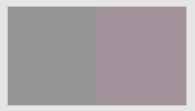Si desea actualizar una curva Harmony importada que se utilizó para la calibración de impresión, primero debe convertirla en una curva de transferencia de impresión ColorFlow. Luego, puede editar las propiedades y la forma de la curva.
- Haga clic en la pestaña Curvas de impresión .
- En la tabla Curvas de armonía , busque y haga clic en la curva para seleccionarla.
- Si hay curvas de colores directos de Harmony que desea incluir como canales de la nueva curva de transferencia de impresión, agréguelas a su selección. Consulte también Agrupamiento de curvas de Harmony de CMYK y colores directos .
- Haga clic en Copiar para transferir curva .
- Aparece una nueva curva en la tabla Curvas de transferencia , con el mismo nombre que la Curva de armonía copiada, y se selecciona.
- Para que la curva sea visible para su selección en Prinergy, seleccione la casilla de verificación Mostrar en Prinergy . Nota : Si la curva Harmony que copió en una curva de calibración tenía seleccionada la opción Mostrar en curvas de impresión de Prinergy , esa casilla de verificación se desmarcará y se seleccionará Mostrar en Prinergy para la nueva curva de transferencia de impresión. Si se selecciona el nombre de la curva Harmony en la lista Curvas de impresión de una plantilla de proceso de salida de Prinergy, se entregará la nueva curva de transferencia de impresión para los trabajos de salida en lugar de la curva Harmony.
- Puede editar el nombre de la curva de transferencia de impresión haciendo doble clic en su campo Nombre . Esto no afectará su selección para la salida en una plantilla de proceso de Prinergy, excepto que el nuevo nombre aparecerá en el control de lista Curvas de impresión . Consulte Acerca de los nombres y la selección de curvas en Prinergy .
- (Opcional) En el panel derecho, seleccione las propiedades de condición del dispositivo para las que desea utilizar esta curva y haga clic en Aplicar .
- Para ajustar la forma de los canales de curva, haga clic en Ajustar debajo del panel derecho.
Si no está satisfecho con la salida de color en un solo canal, seleccione y ajuste ese canal de color. Por ejemplo, si nota que hay un tono magenta general en todos los tonos, ajuste el canal M.
Debajo del gráfico de cambio de curva , hay varios controles deslizantes que representan diferentes puntos en el rango tonal:
Control deslizante Tinte en rango (no flexográfico)
Tinte en gama (flexografía)
Los más afectados Afecta Los más afectados Afecta Mindot No aparece No aparecer Tinte Mindot en Mindot al 25% Reflejos 10% 0 a 25% Entre el 10% y el 15% Mindot al 25% Cuartos de tono 25% 0 a 50% 25% Mindot al 50% Tonos medios 50% 0 a 100% 50% Mindot al 100% 3/4 tonos 75% 50 a 100% 75% 50 a 100% Oscuridad 90% 75 a 100% 90% 75 a 100% El valor que aparece en el cuadro debajo de cada control deslizante es un porcentaje de cambio. El gráfico aparece plano hasta que realice un ajuste. Mueva el control deslizante correspondiente para ajustar el rango tonal correspondiente o ingrese el porcentaje de cambio de matiz en el cuadro debajo del control deslizante.
- Para ajustar un canal de color directo, haga clic en Tinta directa y luego elija el canal deseado en el control de lista Tinta directa :.
El parche de color muestra el color de salida. Si el color mostrado no coincide visualmente con el color de la prueba o la hoja impresa, puede ajustar el color mostrado en el parche de color:
- Para ver los canales de curva a medida que los ajusta, haga clic en Ver .
- Para un control más preciso de los ajustes de la curva, haga clic en Ver , seleccione la casilla de verificación Habilitar edición y:
- Seleccione el canal de curva que desea ajustar. Para un canal de color directo, haga clic en Tinta directa y luego elija el canal deseado en el control de lista Tinta directa :.
- Haga clic en la parte de la curva que desea ajustar o escriba el valor de la curva en el cuadro Matiz en .
- Aparece un punto de ajuste en la curva.
- Arrastre el punto de ajuste hacia arriba para oscurecer la salida o hacia abajo para aclararla. También puede escribir un valor en el cuadro Matiz .
- Haga clic en cualquier otra parte de la curva para agregar otro punto de ajuste. Cuando arrastra un punto hacia arriba o hacia abajo, el rango de ajuste se limita a los puntos de ajuste adyacentes.
- Haga clic en Aplicar para guardar los ajustes y continuar, o haga clic en Aceptar para completar los ajustes.
Puede:
- Vea el efecto de sus ajustes en una imagen antes de aplicar los cambios
- Deshaga o rehaga sus ajustes anteriores